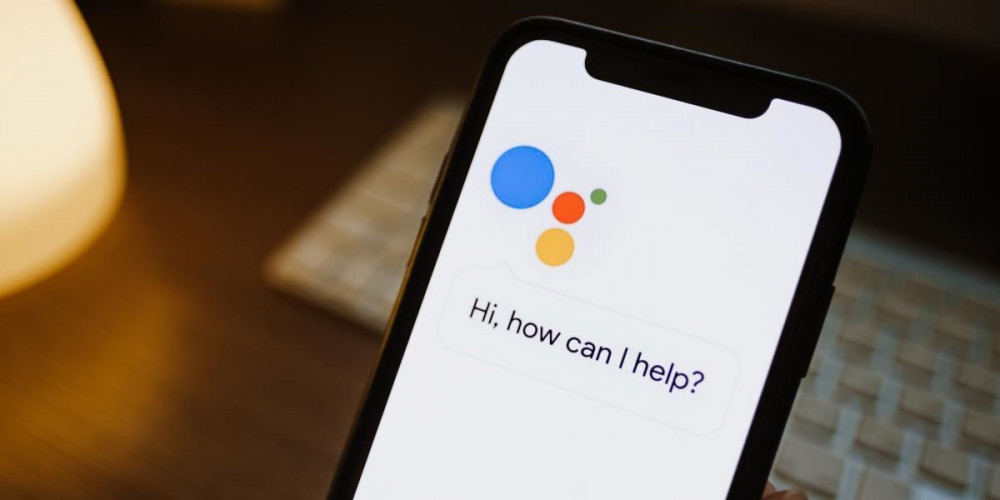
Embora seja verdade que existem algumas alternativas muito interessantes ao Google Assistant, assim como você pode comprar telefones com Alexa integrado, a verdade é que a solução do Google é a mais completa. Além disso, Assistente Google recebe todo tipo de atualizações com as quais melhora o serviço.
Um Google Assistant que recentemente permite que seja ativado de outra maneira e pode ser usado na mesma tela de bloqueio para nos salvar esses desbloqueios extras.
Agora você pode usar o Google Assistente com a tela desligada
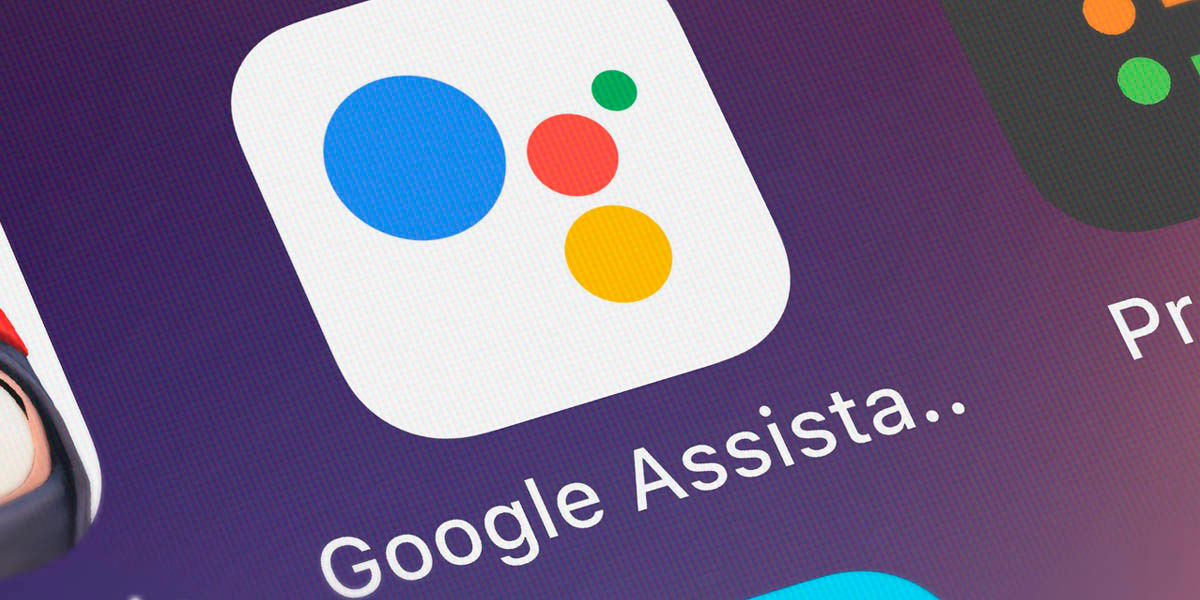
Uma das mais recentes inovações que chegaram ao assistente de voz da gigante de Mountain View, será permitem que você use o Google Assistant com a tela do telefone bloqueada.
Uma ferramenta muito útil que pode tornar as coisas mais fáceis do que nunca. Principalmente porque em mais de uma ocasião você quis usar o Google Assistant em tempo hábil, e que ele possa ser invocado com a tela bloqueada é um valor a ser levado em consideração.
Como usar o Google Assistant na tela bloqueada
Estamos falando de ações simples, como definir um alarme, acender a luz da sala de jantar, criar um lembrete simples ou saber em que ano Colombo descobriu a América. Ações muito simples que fazem você perder tempo tendo que desbloquear a tela. A menos que você aplique o truque para o Google Assistente que vamos mostrar a você.
Além disso, e como verá mais adiante, o processo é extremamente simples, pelo que não terá problemas.
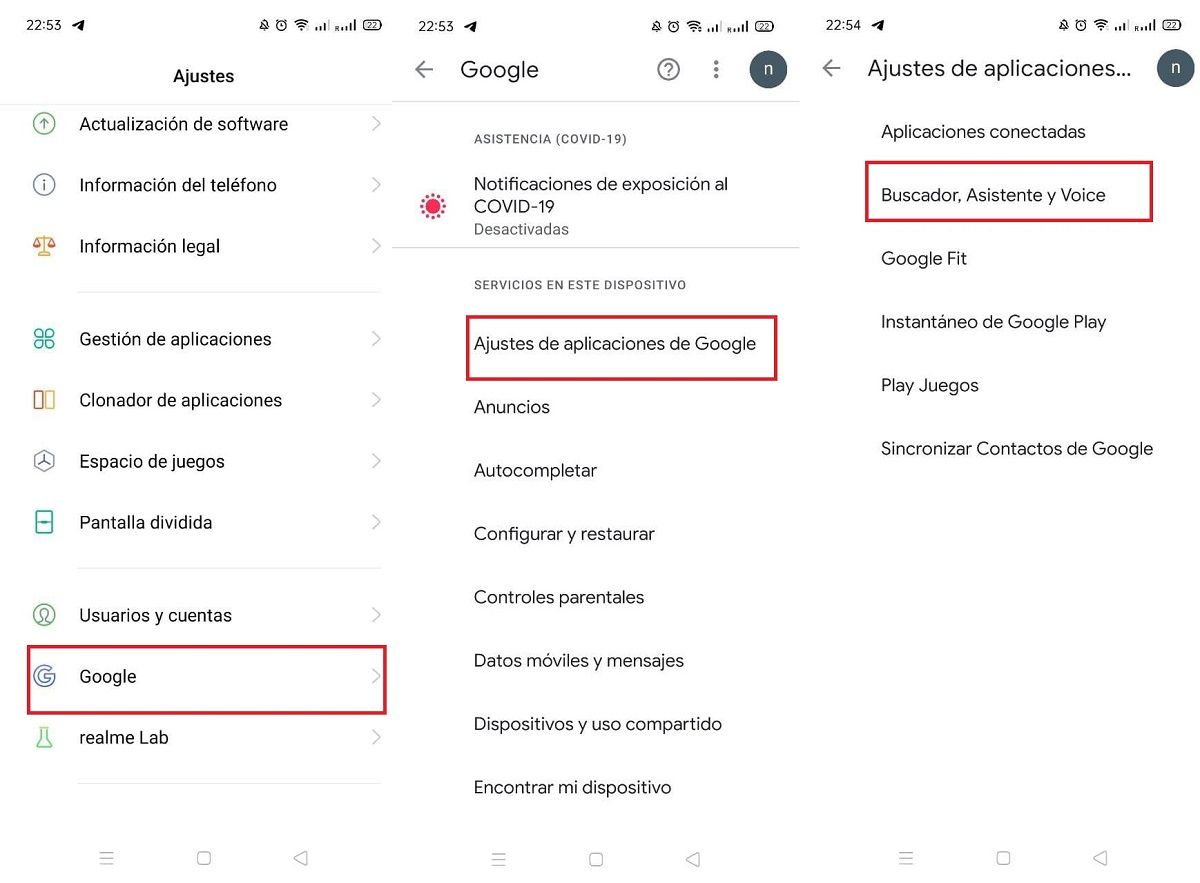
- A primeira coisa que você deve fazer é abrir as configurações do telefone.
- Agora, dentro das opções disponíveis, escolha Google.
- Configurações do aplicativo do Google.
- Pesquisa, Assistente e Voz.
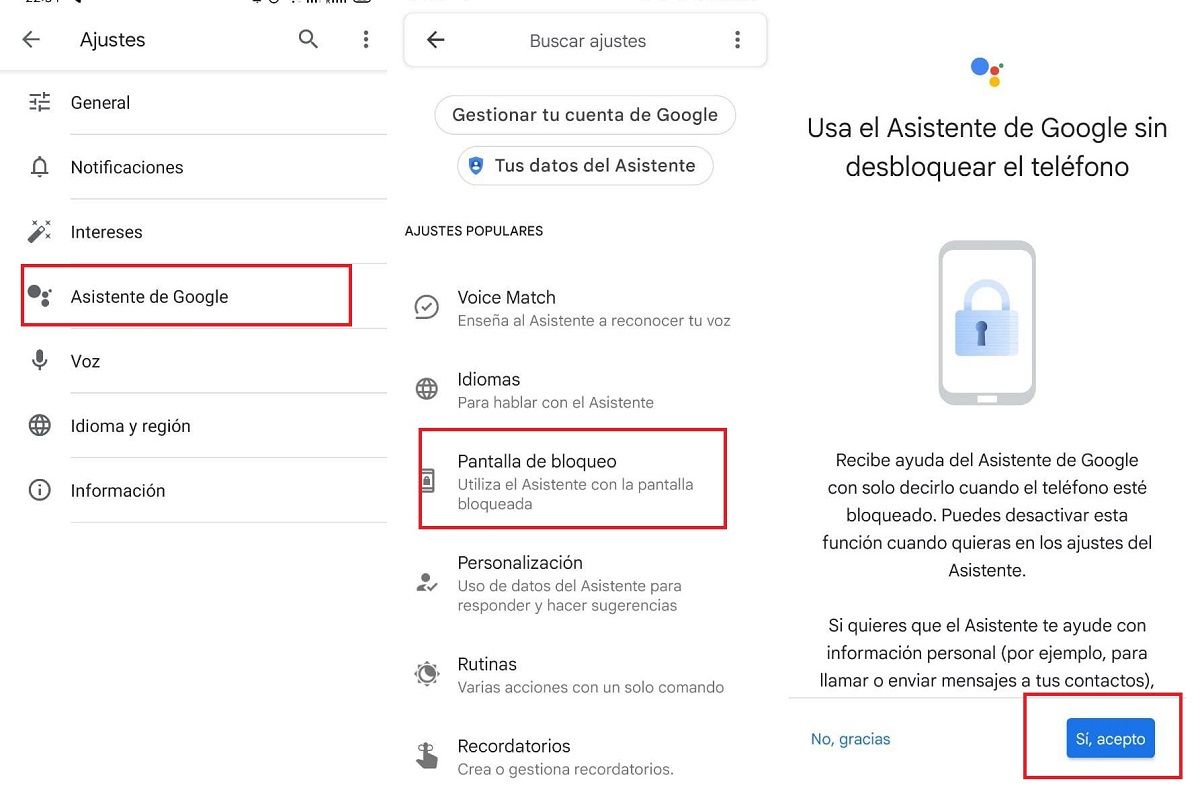
Se você seguiu as etapas corretamente, passamos para a segunda parte deste tutorial para poder usar o Google Assistant com a tela do telefone bloqueada.
- Dentro das opções disponíveis em Pesquisa, Assistente e Voz, você deve procurar uma que indique Google Assistente.
- Na nova janela, clique na tela de bloqueio.
- Por fim, clique em Sim, aceito para ativar esta função.
- Depois de aceitar, você terá uma opção que permite que você também mostre resultados pessoais, se desejar.
Como você deve ter visto, o processo é muito simples. Portanto, não hesite em experimentar este novo recurso para use o Google Assistant com a tela desligada.